El error de memoria referenciado 0x00007ff es uno de los errores reportados con frecuencia. Este error connota que la memoria física asignada no pudo leer el contenido de un programa. Básicamente es un error relacionado con la RAM. Es pertinente mencionar que toda la información se almacena en la RAM en una ubicación particular. Cuando un software en particular requiere información almacenada en una dirección específica y el proceso sale mal, aparece este error.
Y si hablamos de las causas que afloran al error mencionado anteriormente, podrían ser varias las razones; A continuación se enumeran algunas posibles razones:
#. Archivos de sistema dañados: es más probable que se enfrente al error mencionado anteriormente si su sistema tiene archivos de sistema dañados. Estos archivos dañados pueden provocar varios errores de Windows y el error actual es uno de ellos.
#. Programas de terceros incompatibles: muchas veces los programas de terceros incompatibles interfieren en el funcionamiento de su PC.
#. Presencia de malware: si su sistema está infectado con malware, puede crear muchas molestias y el error mencionado anteriormente es uno de ellos.
Pero, afortunadamente, este error se puede resolver fácilmente utilizando métodos sencillos; Puedes utilizar las medidas sugeridas una por una.
Pruebe estos métodos para solucionar el error de memoria de referencia 0x00007ff
Método 1: ejecutar la herramienta de diagnóstico de memoria de Windows
En el primer método, le sugerimos que ejecute la herramienta de diagnóstico de memoria de Windows; para continuar, siga las pautas que se mencionan a continuación:
Paso 1: use las teclas Windows + R para abrir el cuadro de diálogo Ejecutar> escriba mdsched.exe y presione Entrar
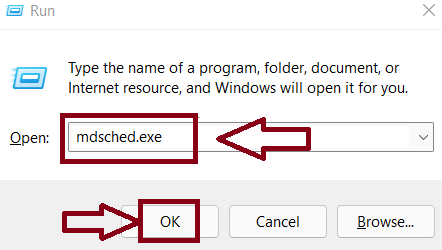
Paso 2: en la ventana Diagnóstico de memoria de Windows que aparece, haga clic en Reiniciar ahora y verifique si hay problemas
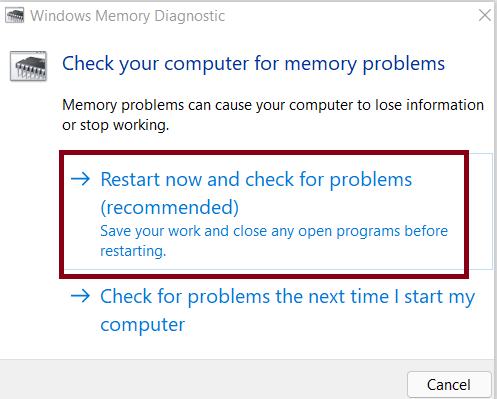
Paso 3: Una vez que la herramienta termine de ejecutarse, reinicie el sistema.
Método 2: asignar más memoria virtual
En este método le sugerimos que asigne más memoria virtual. Para hacerlo, siga las pautas que se mencionan a continuación:
Paso 1: en la barra de búsqueda, escriba Avanzado y luego abra Ver configuración avanzada del sistema.
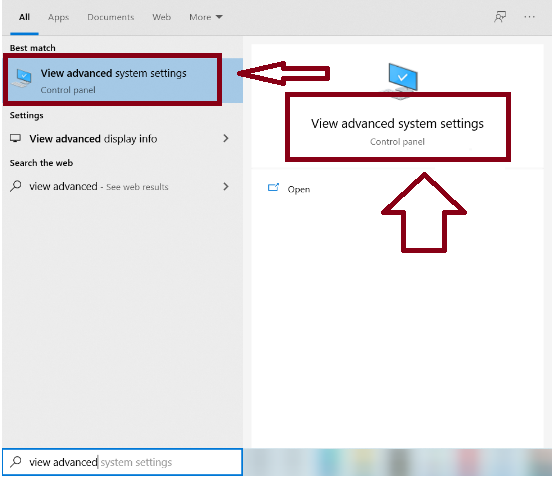
Paso 2: En Rendimiento, haga clic en Configuración > Navegue a la pestaña Avanzado y haga clic en Cambiar en Memoria virtual.
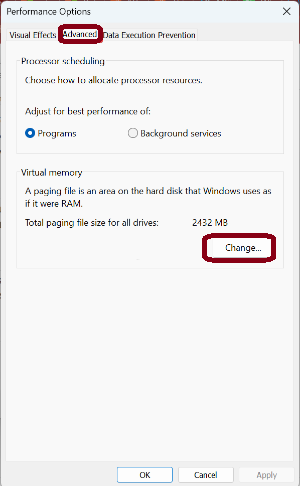
Paso 3: Desmarque la opción Administrar automáticamente el tamaño del archivo de paginación para todos los controladores y luego seleccione Personalizado
Paso 4: Ingrese los siguientes valores en los dos campos de texto según la RAM instalada en la computadora:
#. Tamaño inicial (MB): 1,5 x RAM total instalada
#. Tamaño máximo (MB): 3 x RAM total instalada
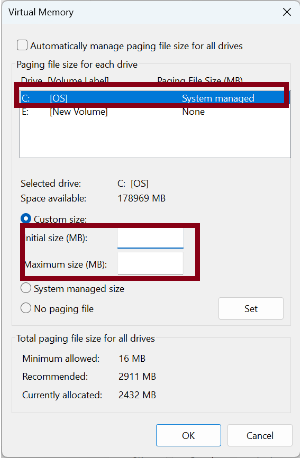
Paso 5: Por ejemplo, si su PC tiene 8 GB de RAM, el tamaño inicial será 12 288 (1,5 x 8 x 1024) y el tamaño máximo será 24 576 (3 x 8 x 1024).
Paso 6: Una vez hecho esto, haga clic en Aceptar en la parte inferior para guardar los cambios.
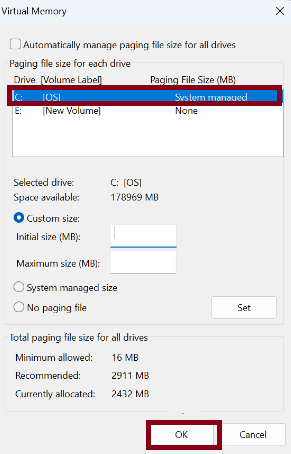
Método 3: realizar un inicio limpio
Le sugerimos que realice un inicio limpio. Inicia Windows con el mínimo de servicios y controladores.
Así es cómo:
Paso 1: use las teclas Windows + R para abrir la utilidad Ejecutar> escriba msconfig en el cuadro de comando Ejecutar y presione la tecla Intro
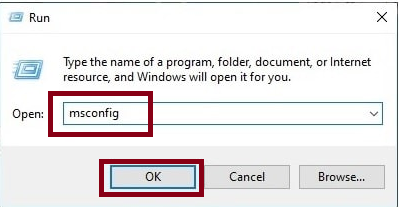
Paso 2: vaya a las pestañas General y haga clic en el botón de opción para la opción Inicio selectivo
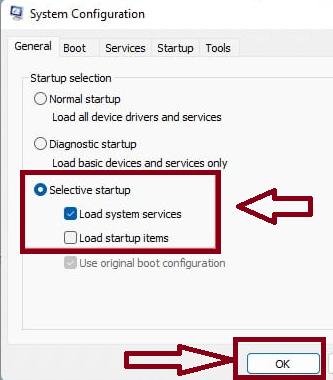
Paso 3: desmarque la casilla Cargar elementos de inicio y luego vaya a la pestaña Servicio
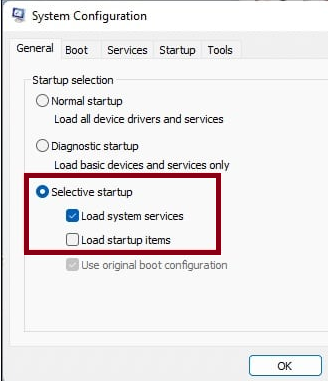
Paso 4: Marque la casilla Ocultar todos los servicios de Microsoft y haga clic en la opción Desactivar > Todos los servicios de Microsoft que se ejecutan en segundo plano deberían desactivarse de esta manera.
Paso 5: luego abra el Administrador de tareas haciendo clic derecho en el menú Inicio de Windows
Paso 6: haga clic derecho en cada elemento de inicio de la pestaña Inicio que desee desactivar. Elija la opción Desactivar
Paso 7: Finalmente reinicia tu PC
Método 4: desactivar la función Ocultar automáticamente la barra de tareas
Varios usuarios han afirmado que deshabilitar la función de ocultación automática de la barra de tareas resolvió su problema. Entonces puedes probar este método para corregir el error.
Así es cómo:
Paso 1: haga clic en el botón del menú Inicio de Windows y seleccione Configuración > Seleccionar personalización > Barra de tareas
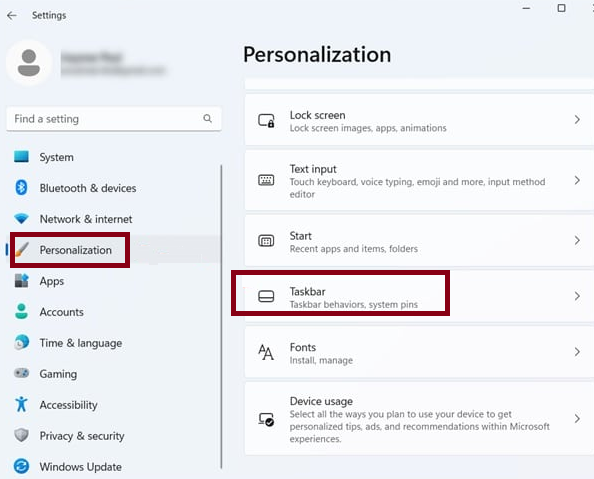
Paso 2: expanda la sección Comportamientos de la barra de tareas y desmarque Ocultar automáticamente la barra de tareas
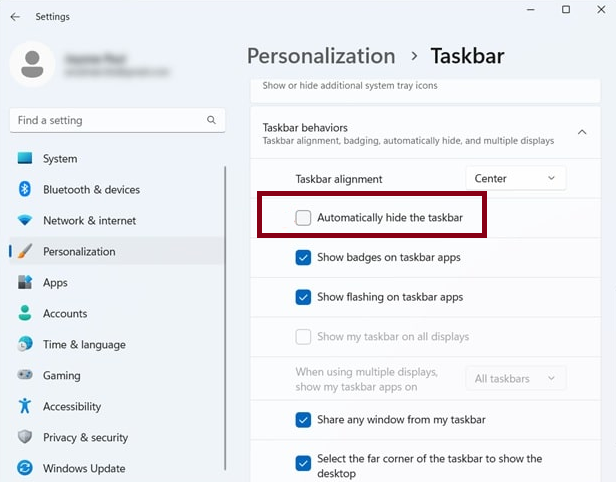
Método 5: ejecutar análisis SFC y DISM
También puede ejecutar los escaneos SFC y DISM; Estas dos herramientas de utilidad repararán los archivos de su sistema. Para continuar con el método, siga las pautas que se mencionan a continuación:
Paso 1: Navegue hasta Inicio, escriba cmd y luego haga clic en Ejecutar como administrador para iniciar el símbolo del sistema> ahora pegue el siguiente comando y presione la tecla Intro:
sfc/scannow
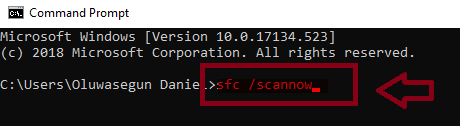
Paso 2: Ahora espere a que se complete el proceso> Luego, ejecute el siguiente comando:
DISM /Online /Limpiar-Imagen /RestoreHealth
Paso 3: Una vez que haya terminado con SFC y DISM, ejecute la utilidad Check Disk con el siguiente comando:
Chkdsk/r
Método 6: actualizar .Net Framework
Si está utilizando una aplicación que utiliza Microsoft .Net Framework y a la aplicación se le asigna mucha memoria, puede enfrentar el error mencionado anteriormente.
Así es cómo:
Paso 1: Vaya a la página de descarga oficial de Microsoft para Microsoft .Net Framework> En .Net Framework, haga clic en Descargar .Net Framework Runtime para descargar la última versión de Microsoft .Net Framework.
Paso 2: Una vez que haya descargado el archivo, haga doble clic en él y siga las instrucciones en pantalla para instalarlo en su computadora.
Método 7: restablecer el sistema
Si todavía eres str Uggling con el error de memoria referenciado 0x00007ff le sugerimos que reinicie su sistema; para hacerlo, siga los pasos que se mencionan a continuación:
Paso 1: use las teclas Windows + I para abrir Configuración y luego haga clic en Recuperación a la derecha en la pestaña Sistema> Haga clic en el botón Restablecer PC

Paso 2: elige cualquiera de las dos opciones aquí. Le recomendamos que seleccione Eliminar todo, ya que es un restablecimiento más efectivo.
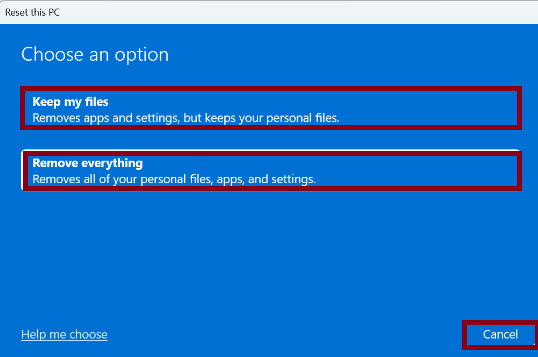
Paso 3: haga clic en Reinstalación local
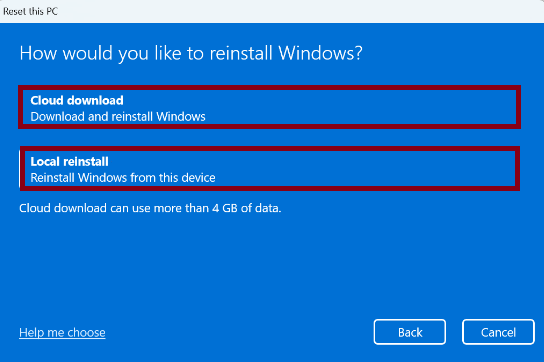
Paso 4: ahora verifique la configuración de restablecimiento y luego haga clic en Siguiente
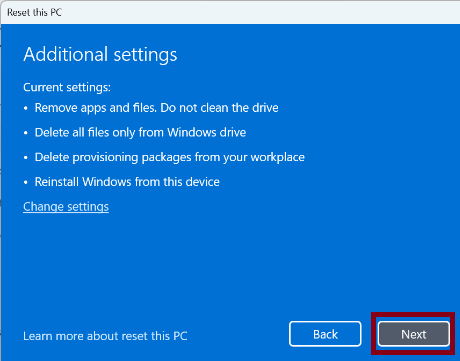
Paso 5: Finalmente, haga clic en Restablecer para iniciar el proceso.
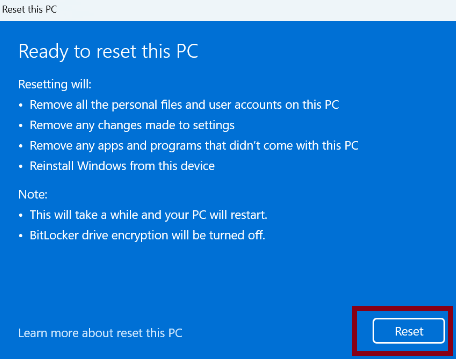
Pensamientos finales
¡Eso es todo chicos! Hemos mencionado todas las soluciones posibles para resolver el error de memoria de referencia 0x00007ff, ahora es su turno de seguir las pautas.



